İlan
Toplu resim düzenleme, çoğu insanın özdeş bir düzenleme gerektiren onlarca, yüzlerce veya binlerce fotoğrafa bakana kadar düşünmediği bir şeydir. Görev imkansız görünüyor ve merak ediyorsunuz; Bunların hepsini can sıkıntısı yaşamadan nasıl yapacağım?
Neyse ki, daha önce birçok kişi bu noktadaydı ve birçok geliştirici binlerce fotoğrafı hızla şekillendirmek için çözümler geliştirdi. Böyle bir çözüm PhotoMarks. Bu toplu düzenleyicinin neler sunabileceğini görelim.
Kurulum ve Kurulum
PhotoMarks’ın 30 günlük deneme sürümü hızlı, ücretsiz indir. Bu, çevrimiçi bağlantısı olmayan bir fotoğraf düzenleme programı olduğundan, kurulum ve kurulum bir cinch. Program, Windows XP veya daha yeni bir sürümü ve Mac OS X 10.6 veya daha yeni bir sürümü ile çalışır, bu nedenle çoğu okuyucu bu yazılımı kullanabilir.
Kayıt sadece bir aktivasyon anahtarı girme meselesidir, bundan sonra ek DRM veya özgünlük kontrolü yok DRM Nedir ve Neden Bu Kadar Kötülük Var? [Açıklamalar MakeUseOf]Dijital Haklar Yönetimi, kopya korumanın en yeni evrimidir. Bugün kullanıcı hayal kırıklığının en büyük nedeni bu, ama haklı mı? DRM bu dijital çağda gerekli bir kötülük mü yoksa model mi ... Daha fazla oku . Tek bir tuş hem Windows hem de Mac sürümü için de çalışır, bu nedenle platformları değiştirirseniz yazılımı kaybetme konusunda endişelenmenize gerek yoktur.
Toplu Düzenlemenin 1-2-3'ü
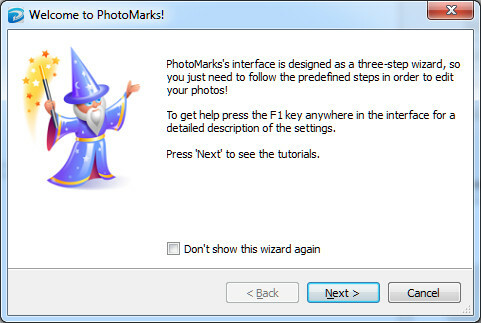
PhotoMarks'ı ilk kez açtığınızda, modern programlarla nadir görülen bir şeyle karşılaşırsınız; bir büyücü! Sihirbazın belirttiği gibi, programı kullanmadaki ilk deneyiminize bazı öğretici rehberlik verilir, ancak yazılım o kadar basittir ki buna ihtiyacınız olmayabilir.
Bu yazılımla toplu iş yapmanın üç kolay adımı vardır. Önce fotoğraf ekleyin. Bunu, fotoğrafları sürükle ve bırak yöntemiyle yazılıma yerleştirerek veya klasörlerinize göz atmanın eski moda yolunu seçerek yapabilirsiniz.
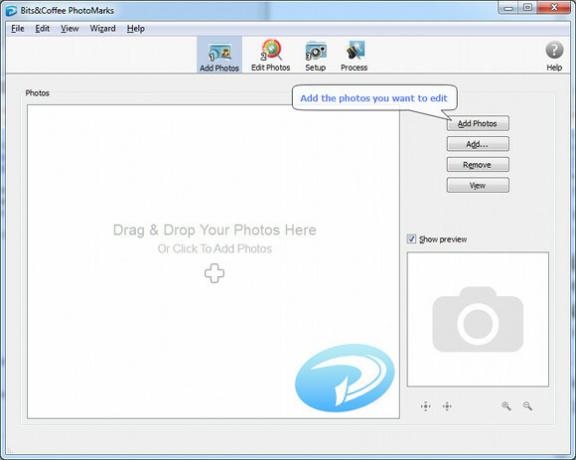
İkincisi, görevin etinin gerçekleştiği düzenleme. Düzenleme, her biri toplu işin çıktısını farklı bir şekilde değiştiren “filtreler” eklenerek gerçekleştirilir. Filtreler birikimlidir, bu nedenle tüm etkileri iş sırasında gerçekleşir. Birazdan bu adım hakkında daha fazla konuşacağım.
Son olarak, çoğunlukla çıktı biçimini ve çıktı klasörünü kontrol eden kurulum var. Bu çok önemlidir, çünkü bir ton fotoğrafı düzenliyorsanız bunların hepsinin masaüstünüzde olmasını istemezsiniz. Çıktı biçimi desteği mükemmeldir ve .jpg, .gif, .png, .bmp, .tif, .pict ve daha az bilinen diğer biçimleri içerir.
PhotoMarks Etine Girmek
PhotoMarks'taki en önemli adım, işin asıl çalışmasının yapıldığı düzenleme. Belirtildiği gibi, düzenleme, her birinin kendi etkisi olan filtreler eklenerek gerçekleştirilir. Filtre örnekleri metin, logolar, çerçeveler, kırpma, yeniden boyutlandırma ve döndürmeyi içerir.
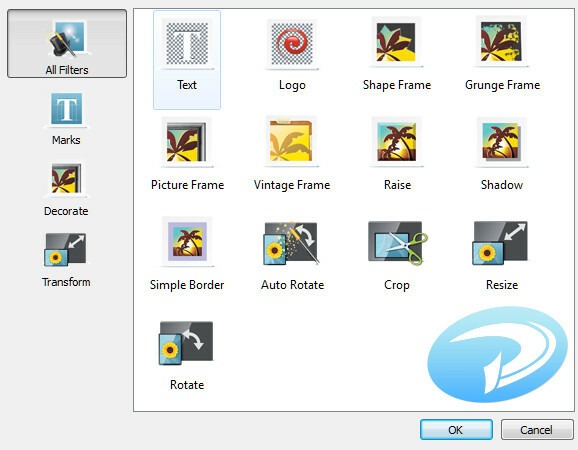
Toplamda, bir kullanıcının aynı anda birden fazla fotoğrafta yapmak isteyebileceği değişikliklerin çoğunu kapsayan on üç filtre vardır. Filigran ekleme gibi bazı kullanımlar yeterince açıktır. Ancak PhotoMarks, çok büyük fotoğrafları daha web dostu bir formatta yeniden boyutlandırmak, fotoğrafları yazdırmak için standart bir portre haline getirmek veya çok sayıda fotoğrafı dikey olarak döndürmek için de kullanılabilir.
Bir işe uygulanan tüm filtreler, işin bu adımı sırasında da görünen önizleme bölmesine otomatik olarak yansıtılır. Önizleme hem önce hem de sonra gösterir ve işe eklenen farklı fotoğraflar görünecek şekilde seçilebilir, Bir düzenlemenin farklı ışıklı fotoğraflarda nasıl görüneceğini değerlendirmeyi mümkün kılan kullanışlı özellik veya renkler.
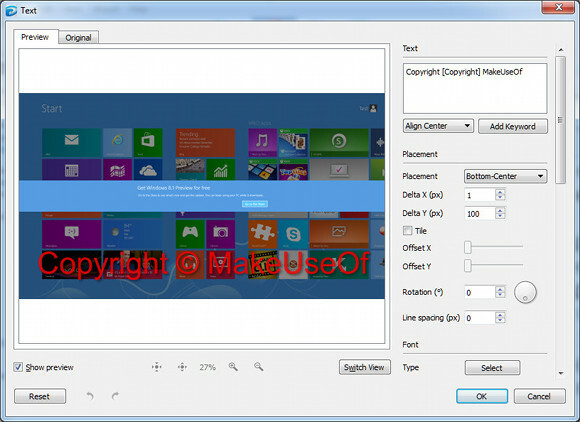
Başka bir küçük ama önemli özellik daha var - sol altta bulunan adları düzenleme. Programın bu mütevazi kısmı, toplu işteki fotoğrafların dosya adını değiştirmek için kullanılır (istenirse). Dosyalar klasörün adı, fotoğrafın tarihi veya özelleştirilebilir.
O Toplu İş Alın!
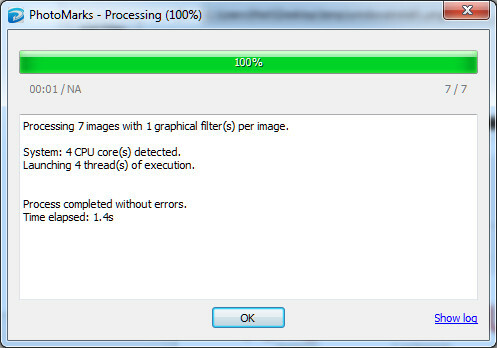
Toplu düzenlemelerin nasıl göründüğünden memnun olduğunuzda, tek yapmanız gereken İşlem düğmesine tıklamaktır. Onaylandıktan sonra, toplu iş başlar ve çıktı klasörü otomatik olarak açılır.
Küçük işleri toplu olarak düzenlemek genellikle birkaç saniye sürer, ancak çok sayıda dosya veya yüksek çözünürlüklü dosyalar işlemi yavaşlatabilir. Büyük bir işin en az birkaç dakika sürmesini bekleyin, en aşırı iş ise on dakika veya daha fazla sürer.
Bilgisayarınız iş sırasında kullanılabilir olsa da, diğer ciddi görevleri yerine getirmeden önce işin tamamlanması en iyisidir. PhotoMarks, bulabildiği kadar çok işlemci iş parçacığı tüketir ve bu, diğer işlemcilere aç olan uygulamaların birlikte çalışmasına çalışırsanız çökmesine veya donmasına neden olabilir.
Sonuç: Harika Bir Toplu Fotoğraf Uygulaması
Piyasada bazı ücretsiz toplu fotoğraf uygulamaları vardır. PhotoMarks bunlardan biri değil; duruşmadan sonra, ev versiyonu 29,95 $. Çoğu ücretli alternatif gibi, bu uygulama da arayüzünü rafine ederek fiyatını haklı çıkarır, böylece düzenleme son derece basittir. Bu yazılımı kullanmak için toplu düzenleme veya fotoğraf düzenleme bilgisi neredeyse sıfırdır.
MakeUseOf okuyucuları bir tedavi için var, çünkü geliştirici, Bits & Kahve, Ödüller programına katıldı. Bu, ödül puanlarınızı PhotoMarks veya BatchPhoto Windows ve Mac için BatchPhoto ile Aynı Anda Birden Fazla Fotoğrafı Kolayca Düzenleyin [Hediye]Hiç çok fotoğraf çektiniz ve hepsini aynı anda düzenlemeniz gerekiyor mu? Yeniden boyutlandırılması, döndürülmesi veya bir fotoğraf albümünde birleştirilmesi gerekip gerekmediği, fotoğrafları teker teker düzenlemek ... Daha fazla oku , ciddi fotoğrafçılık profesyonelleri için tasarlanmış daha gelişmiş bir toplu iş editörü.
Matthew Smith Portland Oregon'da yaşayan serbest yazar. Ayrıca Dijital Eğilimler için yazıyor ve editörlük yapıyor.